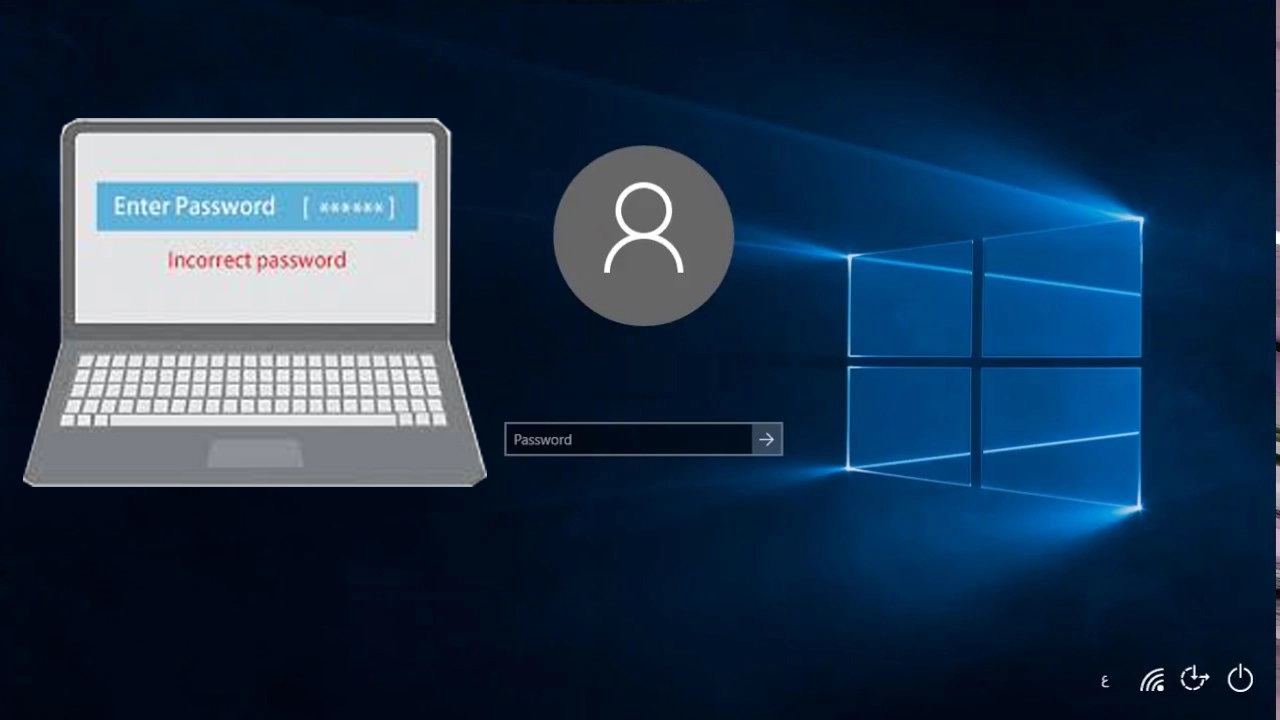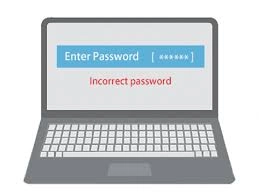Travail de mot de passe pour ordinateur portable et ordinateur
Un mot de passe est un ensemble de chiffres ou de lettres ou une combinaison de ceux-ci, qui est formé pour protéger divers appareils intelligents, tels que les ordinateurs portables, et savoir comment créer un mot de passe est une chose importante et facile que tout le monde devrait apprendre afin de protéger leur la vie privée et les informations personnelles. , et n'autorisant personne à voir les données personnelles et leurs secrets, dans cet article, nous expliquerons comment définir un mot de passe et comment le supprimer, comment allumer l'appareil en cas d'oubli du mot de passe.
Comment créer un mot de passe pour ordinateur portable
- Nous cliquons sur le mot « Démarrer » dans la barre en bas de l'écran.
- Dans le menu qui s'affiche, choisissez Panneau de configuration.
- Ensuite, nous choisissons dans la liste (Comptes d'utilisateurs), et en cliquant dessus, nous verrons différentes options, puis nous cliquons sur l'option "Créer un mot de passe pour votre compte".
- Nous remplissons le premier mot de passe vide ou nouveau avec des chiffres, des lettres, une combinaison de ceux-ci ou tout mot de passe que nous souhaitons saisir.
- Retapez le mot de passe dans la deuxième zone de confirmation de (Confirmer le nouveau mot de passe).
- Cliquez sur le bouton Créer un mot de passe ou créez un mot de passe lorsque vous avez terminé.
- Redémarrez l'appareil pour vous assurer que le mot de passe a été créé avec succès.
Comment débloquer le mot de passe d'un ordinateur portable
Lire aussi : Meilleur ordinateur portable de jeu MSI GT75 Titan 8SG
- Nous démarrons l'ordinateur portable ou de bureau et un écran apparaît nous demandant de saisir le nom d'utilisateur et le mot de passe.
- Nous appuyons sur trois boutons ensemble : Control, Alt et Delete et un petit écran apparaît qui nous oblige à entrer un nom d'utilisateur et un mot de passe.
- Nous écrivons dans le nom d'utilisateur le mot "Administrateur", puis appuyez sur "Entrée", après quoi l'ordinateur portable sera entré, et certains ordinateurs portables vous demandent d'entrer le mot de passe, dans ce cas nous écrivons le mot "Mot de passe" puis (Entrée – Entrée) Dans ce cas, nous aurions exécuté l'appareil.
Comment supprimer le mot de passe de l'ordinateur et de l'ordinateur portable
- Cliquez sur (Démarrer) dans la barre en bas de l'écran.
- Nous choisissons dans le menu (Panneau de configuration).
- Ensuite, nous choisissons de cliquer sur « Comptes d'utilisateurs » dans le menu qui apparaît.
- Nous choisissons (Supprimer votre mot de passe) ou supprimer le mot de passe.
- Nous tapons le mot de passe dans le champ mot de passe.
- Enfin, on clique sur supprimer le mot de passe / dans ce cas on supprime le mot de passe et on redémarre l'ordinateur portable pour voir l'efficacité de l'opération.
ملاحظة: Le mot de passe ne doit être révélé à personne, l'ordinateur portable ne doit être laissé nulle part sans arrêt ni protection, et vous devez éviter de définir un mot de passe pour tous les ordinateurs.
Voir également:
Un programme pour augmenter le volume de l'ordinateur portable à 300% avec la même qualité sonore
Connaître le modèle et les spécifications de l'ordinateur portable sans logiciel
Comment ça fonctionne Mot de passe de l'ordinateur Windows 7
Entrez dans le "Panneau de configuration" en appuyant sur le bouton "Démarrer". Sélectionnez « Comptes d'utilisateurs et sécurité familiale », puis « Créer un mot de passe pour votre compte » dans la section « Apporter des modifications à votre compte d'utilisateur ».
Dans la section "Indice de mot de passe", fournissez une phrase de rappel pour rappeler à l'utilisateur le mot de passe au cas où il l'aurait oublié. _
Pour terminer la procédure, cliquez sur Créer un mot de passe.